ICloud स्टोरेज शेयरिंग: परिवार के सदस्य होने के नाते आप किस तरह से लाभ उठा सकते हैं
सेब नायक / / March 19, 2020
पिछला नवीनीकरण

यहां आप Apple iCloud स्टोरेज के बारे में अधिक जानेंगे और आप Apple Family Sharing का उपयोग करके अपनी बचत को अधिकतम कैसे कर सकते हैं।
ज्यादातर डिवाइस मालिक एक ऐप्पल के घर में रह रहे हैं या एक एंड्रॉइड-आधारित उपकरणों का वर्चस्व है। यदि आप पूर्व में हैं, तो यह लेख आपके लिए है। यहां आप Apple iCloud स्टोरेज के बारे में अधिक जानेंगे और आप Apple Family Sharing का उपयोग करके अपनी बचत को अधिकतम कैसे कर सकते हैं।
आईक्लाउड क्या है?
2011 में प्रस्तुत, iCloud एक क्लाउड स्टोरेज और क्लाउड कंप्यूटिंग सेवा है। iCloud की सबसे महत्वपूर्ण विशेषता "क्लाउड" में प्रत्येक रात को स्वचालित रूप से आपके Apple उपकरणों का बैकअप लेने की क्षमता है। वास्तव में, iCloud दुनिया भर में स्थित सर्वर खेतों की एक श्रृंखला है।
इसमें आईक्लाउड ड्राइव भी है, जो एक नई सुविधा है जो आपको किसी भी फाइल को मैन्युअल रूप से संग्रहीत करने की सुविधा देती है, जिसमें फ़ोटो, वीडियो, दस्तावेज़ और बहुत कुछ शामिल है। इस स्थान से, आप संपर्क, कैलेंडर, बुकमार्क, मेल, नोट्स, वॉइस मेमो, साझा किए गए फ़ोटो, स्वास्थ्य डेटा, कॉल इतिहास और अन्य डिजिटल सामग्री को सिंक कर सकते हैं। जैसे ही आप उनका उपयोग करते हैं और कई उपकरणों पर पहुँच प्राप्त करते हैं, iCloud ड्राइव फाइलें बच जाती हैं।
सुरक्षा के बारे में क्या?
दुनिया की सबसे बड़ी प्रौद्योगिकी कंपनियों में से एक के रूप में, Apple अपने उपकरणों और सेवाओं पर सुरक्षा में सुधार करने के लिए लगातार काम कर रहा है। कभी-कभी, दुर्भाग्य से, सुरक्षा उल्लंघन हुए हैं, जैसे कि उनके पास अन्य कंपनियों जैसे कि Google, फेसबुक और कई अन्य हैं।
Apple के नवीनतम के अनुसार सुरक्षा दस्तावेज, iCloud उपयोगकर्ता डेटा एन्क्रिप्शन का उपयोग सुरक्षित है जब यह पारगमन में है, और एक एन्क्रिप्टेड प्रारूप में भी संग्रहीत है। Apple सबसे संवेदनशील व्यक्तिगत जानकारी की सुरक्षा के लिए एंड-टू-एंड एन्क्रिप्शन का उपयोग करता है। एंड-टू-एंड एन्क्रिप्शन के लिए, Apple की आवश्यकता होती है दो तरीकों से प्रमाणीकरण. कंपनी अधिकतम सुरक्षा स्तर बनाए रखने के लिए आपके डिवाइस के सॉफ़्टवेयर को अद्यतित रखने का भी सुझाव देती है।
वर्तमान में, सुविधाएँ और डेटा जो एंड-टू-एंड एन्क्रिप्शन का उपयोग करके प्रसारित और संग्रहीत किए जाते हैं, उनमें शामिल हैं:
- Apple HomeKit डेटा
- Apple स्वास्थ्य डेटा
- आईक्लाउड किचेन
- Apple पे और अन्य भुगतान जानकारी
- QuickType Keyboard ने शब्दावली सीखी
- स्क्रीन समय की जानकारी
- सिरी सामग्री
- वाई-फाई पासवर्ड
इसकी कीमत क्या है?
Apple ID वाले प्रत्येक व्यक्ति को मुफ्त में 5 GB का iCloud स्टोरेज प्राप्त होता है, भले ही उसके पास कितने भी उपकरण हों। सबसे महंगे आईफोन के साथ अब स्टोरेज स्पेस में 512 जीबी तक रखने पर, यह देखना आसान है कि 5 जीबी शायद अधिकांश उपयोगकर्ताओं के लिए पर्याप्त नहीं है। इसलिए, Apple सदस्यता योजनाएं प्रदान करता है जहां आप मासिक या वार्षिक आधार पर अतिरिक्त भंडारण को पट्टे पर दे सकते हैं।
वर्तमान में, आप प्रति माह $ 0.99 के लिए 50 जीबी iCloud स्टोरेज, $ 2.99 / माह के लिए 200 जीबी और $ 9.99 / माह के लिए 2 टीबी खरीद सकते हैं। जब आप उच्च-कीमत वाले विकल्पों में से एक चुनते हैं, तो आप अपने Apple परिवार के सदस्यों के साथ iCloud स्टोरेज साझा कर सकते हैं। आप नीचे दिए गए iCloud संग्रहण को साझा करने के बारे में अधिक जानेंगे।
ध्यान देंअगर आप iCloud स्टोरेज स्पेस से बाहर निकलते हैं तो Apple आपको अलर्ट करेगा। आगे बढ़ते हुए, जब ऐसा होता है, तो यह आपकी सीमा तक केवल बैकअप जानकारी होगी।
आपका संग्रहण स्थान बढ़ाना
आप iPhone या iPad पर परिवर्तन करके किसी भी समय अतिरिक्त iCloud संग्रहण स्थान खरीद सकते हैं:
- अपने iPhone या iPad पर, पर टैप करें समायोजन अपने होम पेज पर ऐप।
- चुनते हैं आपका नाम पन्ने के शीर्ष पर।
- चुनें iCloud.
- नल टोटी संग्रहण प्रबंधित करें.
- चुनते हैं संग्रहण योजना बदलें.
वहां से, आप अपनी जरूरतों के आधार पर अपने iCloud स्टोरेज प्लान को अपग्रेड या डाउनग्रेड कर सकते हैं। जब आप डाउनग्रेड करते हैं, तो आपकी सदस्यता समाप्त होने के बाद उपलब्ध संग्रहण कम हो जाता है।
परिवार के सदस्यों को जोड़ना
जैसा कि हमने पहले किया था विख्यात, आप Apple परिवार साझाकरण समूह का हिस्सा बनने के लिए छह परिवार के सदस्यों को जोड़ सकते हैं। यह मानते हुए कि आपने 200 जीबी या 2 टीबी आईक्लाउड स्टोरेज प्लान का चयन किया है, पुष्टि की गई सदस्य अपने सभी ऐप्पल डिवाइसों में बढ़े हुए स्टोरेज तक पहुँच प्राप्त करते हैं।
शामिल होने के लिए परिवार के सदस्यों को आमंत्रित करना
आप अपने मोबाइल डिवाइस के माध्यम से अपने समूह में शामिल होने के लिए परिवार के सदस्यों से पूछ सकते हैं:
- अपने डिवाइस पर सेटिंग ऐप पर टैप करें।
- अपना चुने नाम शीर्ष पर।
- चुनें परिवार साझा करना.
- चुनते हैं परिवार के सदस्य को जोड़ें.
- चुनें IMessage के माध्यम से आमंत्रित करें पाठ के माध्यम से कुछ आमंत्रित करने के लिए।
- नल टोटी व्यक्ति में आमंत्रित करें, फिर उन्हें अपने डिवाइस पर अपना Apple ID और पासवर्ड जोड़ें।
- उपयोग एक बच्चा बनाएँ नाबालिग को जोड़ने के लिए खाता।
ICloud पर क्या समर्थित है?
जब कोई आईक्लाउड बैकअप को संदर्भित करता है, तो हम आपके मोबाइल उपकरणों से उन वस्तुओं के बारे में बात कर रहे हैं जो कॉपी की जाती हैं और रात के आधार पर संग्रहीत की जाती हैं। ये बैकअप तब होता है जब आपके iPhone या iPad पर सेटिंग्स ऐप में iCloud बैकअप चालू होता है, आपके डिवाइस वाई-फाई और लॉक से जुड़े होते हैं, और एक पावर स्रोत से भी जुड़े होते हैं। iCloud बैकअप केवल iPhone, iPad और iPod टच पर उपलब्ध है। Apple वॉच की जानकारी, जो आईफोन के लिए सिंक होती है, वह भी रोजाना बैकअप लेती है।
Apple मैक सहित अन्य उपकरणों पर आईक्लाउड बैकअप की पेशकश नहीं करता है।
एक आईक्लाउड बैकअप में वह सब कुछ शामिल है जो आपको आवश्यक होने पर ऐप्पल डिवाइस को पुनर्स्थापित करने की आवश्यकता होती है। इस बैकअप में ऐप डेटा, ऐप्पल वॉच बैकअप, डिवाइस सेटिंग्स, होम स्क्रीन सेटिंग्स और ऐप संगठन, iMessage, टेक्स्ट (एसएमएस), और एमएमएस संदेश, फ़ोटो शामिल हैं। आपके iPhone, iPad और iPod टच पर वीडियो, Apple सेवाओं से इतिहास खरीद सकते हैं, जैसे कि आपका संगीत, फ़िल्में, टीवी शो, ऐप्स और किताबें, रिंगटोन और विज़ुअल स्वर का मेल।
ICloud बैकअप सेट करना
ICloud बैकअप के साथ आरंभ करने के लिए:
- अपने iPhone या iPad पर, पर टैप करें समायोजन अपने होम पेज पर ऐप।
- चुनते हैं आपका नाम पन्ने के शीर्ष पर।
- नल टोटी iCloud.
- मुझे चुनेंमेघ बैकअप.
- पर टॉगल करें iCloud बैकअप.
अब से, आपके डिवाइस को एक स्वचालित बैक-अप प्राप्त होगा, यह मानते हुए कि यह वाई-फाई से जुड़ा है, लॉक है, और एक शक्ति स्रोत से जुड़ा है। यदि इनमें से कोई भी आवश्यकता पूरी नहीं होती है, तो यह अगली रात को एक और बैकअप का प्रयास करेगा, और इसके बाद।
यदि आप एक स्वचालित बैकअप याद करते हैं, तो आप किसी भी समय एक मैनुअल आरंभ कर सकते हैं। ऐसा करने के लिए:
- अपने iPhone या iPad पर, पर टैप करें समायोजन अपने होम पेज पर ऐप।
- चुनते हैं आपका नाम पन्ने के शीर्ष पर।
- नल टोटी iCloud.
- मुझे चुनेंमेघ बैकअप.
- नल टोटी अब समर्थन देना.
क्या बदल रहा है
वहाँ थोड़ा लचीलापन है जो आप दैनिक iCloud बैकअप के माध्यम से बैकअप ले सकते हैं। आप इस बात तक सीमित हैं कि क्या विशिष्ट एप्लिकेशन डेटा का बैकअप लिया जाता है (मूल और तृतीय-पक्ष)। डिफ़ॉल्ट रूप से, iCloud का समर्थन करने वाले ऐप बैकअप ले लेते हैं।
इसे बदलने के लिए:
- अपने iPhone या iPad पर, पर टैप करें समायोजन अपने होम पेज पर ऐप।
- चुनते हैं आपका नाम पन्ने के शीर्ष पर।
- नल टोटी iCloud.
- टॉगल क्षुधा iCloud का उपयोग करने वाले ऐप्स के अंतर्गत।
ICloud ड्राइव का उपयोग करना
जैसा कि ऊपर उल्लेख किया गया है, आईक्लाउड चलाना वह जगह है जहाँ आप मैन्युअल रूप से एक से अधिक डिवाइसों में अलग-अलग फाइलों को स्टोर, एक्सेस और एडिट कर सकते हैं। आप अपने मोबाइल उपकरणों पर iCloud ड्राइव के माध्यम से और अपने सभी कंप्यूटरों, मैक या अन्यथा में iCloud.com पर लॉग इन करके एक्सेस कर सकते हैं। आपके पास अपने मैक पर डेस्कटॉप और दस्तावेज़ फ़ोल्डर में सभी फाइलें आईक्लाउड ड्राइव में स्वचालित रूप से संग्रहीत हो सकती हैं। ऐसा करने से, आप फ़ाइलों को वहीं सहेज सकते हैं जहां आप आमतौर पर उन्हें अपने मैक पर रखते हैं, और वे iCloud.com और आपके सभी उपकरणों पर उपलब्ध हो जाते हैं।
अपने iCloud ड्राइव को खोजने के लिए ::
- एक समर्थित ब्राउज़र से, आप iCloud.com पर iCloud Drive का उपयोग कर सकते हैं।
- आप अपने मैक पर खोजक में iCloud ड्राइव पर जा सकते हैं।
- अपने iPhone या iPad पर, आप अपनी फ़ाइलों को फ़ाइल एप्लिकेशन से एक्सेस कर सकते हैं।
- इसके अलावा, आपके पीसी पर विंडोज 7 या बाद में और विंडोज के लिए आईक्लाउड पर, आप फाइल एक्सप्लोरर में आईक्लाउड ड्राइव पर जा सकते हैं।
क्लाउड में iCloud फ़ोटो और संदेश
दो अन्य प्रकार की फाइलें iCloud पर संग्रहीत हैं: फोटो और संदेश क्लाउड में। साथ में iCloud तस्वीरेंआपके सभी चित्र और वीडियो आपके विभिन्न उपकरणों पर पहुंच योग्य हैं और स्वचालित रूप से समन्वयित हैं। मेघ में संदेशइस बीच, IMAP ईमेल की तरह मैसेजिंग का काम अधिक करें। इसलिए, प्राप्त संदेशों को उसी Apple ID पर हस्ताक्षरित प्रत्येक iOS और macOS डिवाइस पर दिखाया जाता है।
इसके अतिरिक्त, iCloud में संदेशों के साथ, आपके सभी संदेश, फ़ोटो और संदेश अनुलग्नक iCloud में संग्रहीत किए जाते हैं, जो आपके उपकरणों के लिए स्थान खाली करते हैं। और जब आप किसी डिवाइस पर कोई संदेश या वार्तालाप हटाते हैं, तो वह आपके सभी डिवाइसों पर डिलीट हो जाता है। आपको उन्हें प्रत्येक डिवाइस पर अलग से निकालना नहीं पड़ेगा
कितना अंतरिक्ष उपयोग किया जा रहा है?
एक Apple परिवार साझाकरण समूह के सदस्य यह देख सकते हैं कि समूह द्वारा कितना संग्रहण किया जा रहा है। हालाँकि, उपयोगकर्ता दूसरों की फ़ाइलों को देख या उन तक पहुँच प्राप्त नहीं कर सकते हैं।
परिवार का भंडारण देखने के लिए:
अपने iPhone, iPad या iPod टच पर
- अपने iPhone या iPad पर, पर टैप करें समायोजन अपने होम पेज पर ऐप।
- चुनते हैं आपका नाम पन्ने के शीर्ष पर।
- नल टोटी iCloud.
- चुनें संग्रहण प्रबंधित करें.
- नल टोटी पारिवारिक उपयोग.
पारिवारिक उपयोग पृष्ठ पर, आप प्रत्येक परिवार के सदस्य द्वारा उपयोग किए जाने वाले संग्रहण की मात्रा देख सकते हैं। आयोजक, किसी भी समय, टैप करके इस पृष्ठ से iCloud संग्रहण साझा करना रोक सकता है परिवार के साथ साझा करना बंद करें.
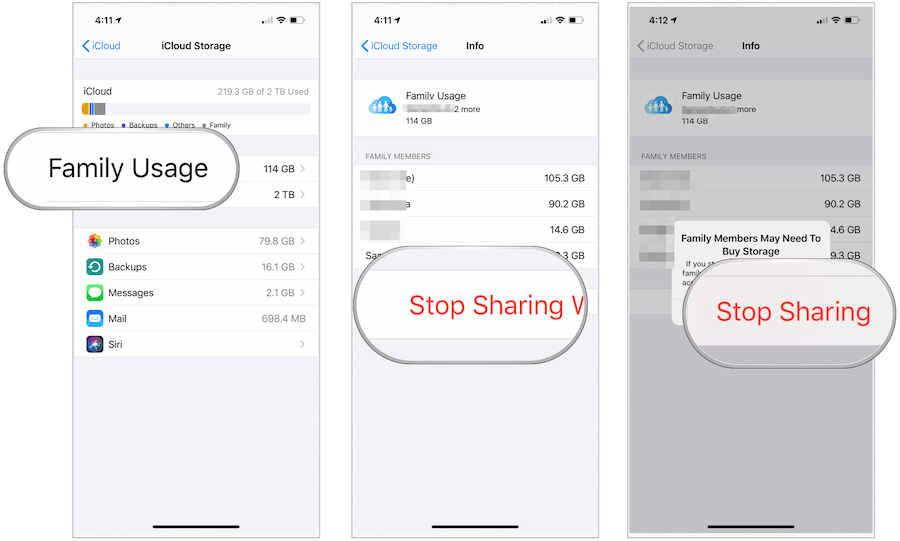
दो बड़े पैकेजों में से एक का चयन करके, आप iCloud स्टोरेज को अपने परिवार के सदस्यों के साथ साझा कर सकते हैं और पैसे बचा सकते हैं। भंडारण का साझाकरण Apple परिवार बनाने के लाभों में से एक है। जैसा कि पहले बताया गया है, आप ऐप, ई-बुक्स, मूवीज़, म्यूजिक आदि सहित परिवार के सदस्यों के साथ डिजिटल उत्पादों को साझा कर सकते हैं। सभी के सर्वश्रेष्ठ, iCloud भंडारण के विपरीत, आप इस सामग्री को परिवार के सदस्यों के साथ मुफ्त में साझा कर सकते हैं।

